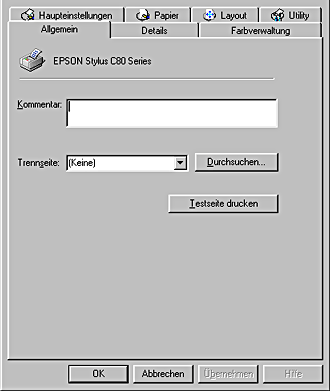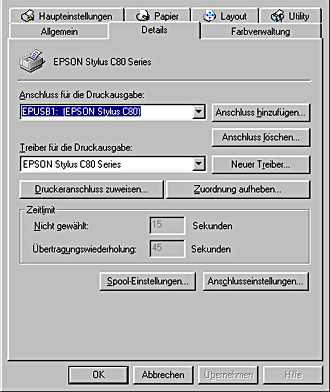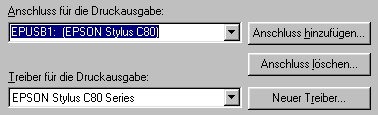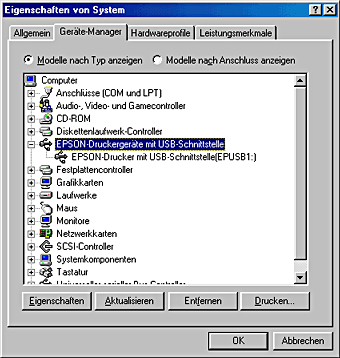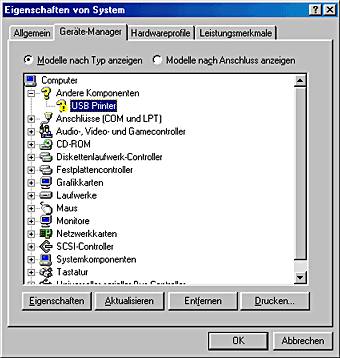Fehlerbehebung
USB-Probleme korrigieren
 USB-Anschlüsse
USB-Anschlüsse
 Windows-Betriebssysteme
Windows-Betriebssysteme
 Installation der Druckersoftware
Installation der Druckersoftware
Wenn Sie beim Betrieb Ihres Druckers über einen USB-Anschluss Probleme haben, sehen Sie nach, ob das von Ihnen festgestellte Problem in der unten aufgeführten Liste aufgeführt ist. Führen Sie die entsprechenden Maßnahmen zur Problembehebung durch.
USB-Anschlüsse
USB-Kabel oder  Anschlüsse sind gelegentlich die Ursache für Probleme. Versuchen Sie eine oder mehrere der folgenden Lösungen:
Anschlüsse sind gelegentlich die Ursache für Probleme. Versuchen Sie eine oder mehrere der folgenden Lösungen:
-
Um die besten Resultate zu erzielen, sollten Sie den Drucker direkt an die USB-Schnittstelle Ihres Computers anschließen. Wenn Sie mehrere USB-Hubs verwenden, ist es ratsam, den Drucker an den ersten Hub anzuschließen.

[Oben]
Windows-Betriebssysteme
Auf Ihrem Computer muss Windows Me, 98 oder 2000 installiert sein oder Ihr System muss von Windows 98 auf Windows Me aufgerüstet worden sein. Sie sind möglicherweise nicht in der Lage, den USB-Druckertreiber auf einem Computer zu installieren, der diesen Anforderungen nicht entspricht oder der nicht über einen eingebauten USB-Anschluss verfügt.
Weitere Einzelheiten über Ihren Computer erfahren Sie bei Ihrem Händler.

[Oben]
Installation der Druckersoftware
Durch unsachgemäße oder unvollständige Installation der Druckersoftware kann es zu USB-Problemen kommen. Beachten Sie die folgenden Anweisungen und führen Sie die empfohlenen Kontrollen durch, um eine korrekte Installation zu gewährleisten.
Kontrolle der Druckersoftware-Installation für Windows 2000
Wenn Sie Windows 2000 verwenden, müssen Sie die im Setup-Beiblatt Ihres Druckers aufgeführten Schritte beachten, um die Druckersoftware zu installieren. Ansonsten wird statt der EPSON-Druckersoftware möglicherweise der Universaltreiber von Microsoft installiert. Beachten Sie folgende Schritte, um zu prüfen, ob der Universaltreiber auf Ihrem System installiert wurde:
 |
Öffnen Sie den Ordner Drucker und klicken Sie mit der rechten -Maustaste auf das Symbol Ihres Druckers.
|
 |
Klicken Sie im daraufhin erscheinenden Taskleistenmenü auf Druckeinstellungen. Klicken Sie dann mit der rechten Maustaste auf eine beliebige Stelle im Druckertreiber.
|
Wenn die Option Info im daraufhin erscheinenden Taskleistenmenü angezeigt wird, klicken sie darauf. Wenn ein Meldungsfeld mit dem Eintrag 'Unidrv-Druckertreiber' erscheint, müssen Sie die Druckersoftware, wie auf dem Setup-Beiblatt beschrieben, installieren. Wenn Info nicht angezeigt wird, wurde die Druckersoftware korrekt installiert.
 |
Hinweis:
|
 |
Wenn das Dialogfeld "Digitale Signatur wurde nicht gefunden" während des Installationsvorgangs angezeigt wird, klicken Sie auf die Schaltfläche Ja. Wenn Sie auf Nein klicken, müssen Sie die Druckersoftware erneut installieren.
|
Kontrolle der Druckersoftware für Windows Me und 98
Wenn Sie die Plug-&-Play-Installation des Treibers unter Windows Me oder 98 abgebrochen haben, bevor der Vorgang beendet werden konnte, ist möglicherweise entweder der USB-Druckertreiber oder die allgemeine Druckersoftware nicht korrekt installiert. Beachten Sie die nachfolgend aufgeführten Anweisungen, um sicherzustellen, dass Treiber und Druckersoftware korrekt installiert sind.
 |
Hinweis:
|
 |
Die in diesem Abschnitt dargestellten Bildschirmanzeigen stammen aus Windows 98. Die Windows Me-Bildschirmanzeigen können leicht variieren.
|
 |
Klicken Sie auf die Schaltfläche Start, zeigen Sie auf Einstellungen und klicken Sie auf Drucker. Stellen Sie sicher, dass das entsprechende Druckersymbol im Fenster Drucker angezeigt wird.
|
Wählen Sie Ihren Drucker aus und wählen Sie anschließend im Menü Datei den Befehl Freigabe (Unter Windows 2000: wählen Sie im Menü Datei den Befehl Eigenschaften und klicken Sie auf die Schaltfläche Druckereinstellungen).
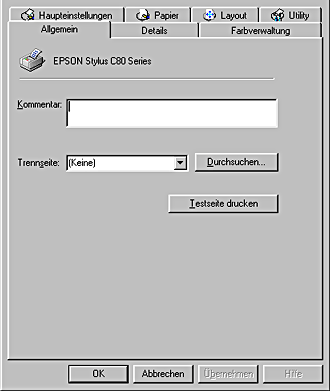
 |
Klicken Sie auf die Registerkarte Details.
|
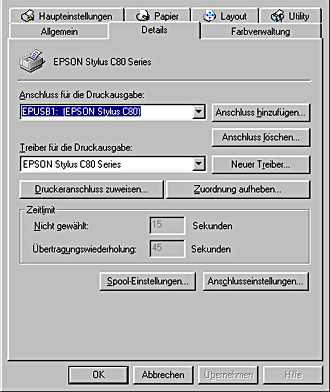
Wenn EPUSBx: (EPSON Stylus C80 oder EPSON Stylus C70) im Listenfeld An folgendem Anschluss drucken angezeigt wird, sind der USB-Druckertreiber und die Druckersoftware korrekt installiert. Wenn der korrekte Anschluss nicht angezeigt wird, fahren Sie mit dem nächsten Schritt fort.
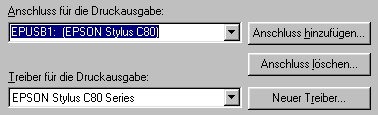
 |
Klicken Sie mit der rechten Maustaste auf das SymbolArbeitsplatz auf Ihrem Desktop. Klicken Sie dann auf Eigenschaften.
|
 |
Klicken Sie auf das Register Geräte-Manager.
|
Wenn die Treiber korrekt installiert sind, erscheint die Option EPSON USB-Drucker im Menü Geräte-Manager.
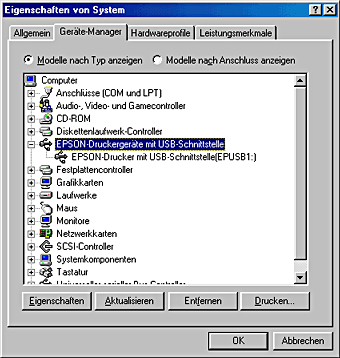
Wenn die Option EPSON USB-Drucker nicht im Menü Geräte-Manager erscheint, klicken Sie auf das Pluszeichen (+) neben Sonstige Geräte, um alle installierten Geräte anzuzeigen.

Wenn die Option USB-Drucker oder EPSON Stylus C80-Reihe oder EPSON Stylus C70-Reihe unter Sonstige Geräte angezeigt wird, ist die Druckersoftware nicht korrekt installiert. Fahren Sie mit Schritt 5 fort.
Wenn weder die Option USB-Drucker, EPSON Stylus C80-Reihe oder EPSON Stylus C70-Reihe unter Sonstige Geräte erscheint, klicken Sie auf Aktualisieren oder ziehen Sie das USB-Kabel aus dem Drucker und schließen Sie es dann erneut an. Wenn die korrekte Option angezeigt wird, fahren Sie mit Schritt 5 fort.
 |
Wählen Sie unter Sonstige Geräte die Option USB-Drucker, EPSON Stylus C80-Reihe oder EPSON Stylus C70-Reihe. Klicken Sie dann auf Entfernen. Klicken Sie dann auf OK.
|
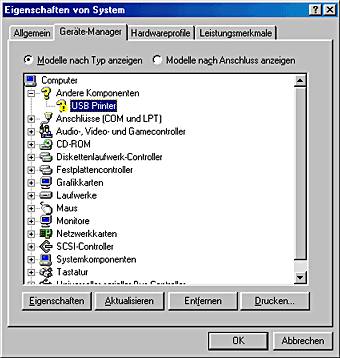
Wenn das folgende Dialogfeld erscheint, klicken Sie auf OK. Klicken Sie dann erneut auf OK, um das Dialogfeld Systemeigenschaften zu schließen.

 |
Deinstallieren Sie die Druckersoftware, wie unter Deinstallation des Druckertreibers beschrieben. Schalten Sie den Drucker dann aus und starten Sie Ihren Computer neu. Installieren Sie dann die Druckersoftware, wie auf dem Setup-Beiblatt Ihres Druckers beschrieben, neu.
|

[Oben]
 USB-Anschlüsse
USB-Anschlüsse Windows-Betriebssysteme
Windows-Betriebssysteme Installation der Druckersoftware
Installation der DruckersoftwareUSB-Anschlüsse
Windows-Betriebssysteme
Installation der Druckersoftware
 Anschlüsse sind gelegentlich die Ursache für Probleme. Versuchen Sie eine oder mehrere der folgenden Lösungen:
Anschlüsse sind gelegentlich die Ursache für Probleme. Versuchen Sie eine oder mehrere der folgenden Lösungen:
 ).
).